windows自动录屏软件 win10系统自动录屏软件使用教程
更新时间:2023-09-08 16:46:29作者:xiaoliu
windows自动录屏软件,在现代科技发展的今天,录屏软件成为了人们在工作、教育、娱乐等方面必备的工具之一,特别是在Windows 10系统中,自动录屏软件更是备受欢迎。这些自动录屏软件不仅能够方便地记录屏幕上的操作,还能够捕捉到音频、视频和麦克风的输入,使得录制过程更加全面和完整。对于很多人来说,使用这些自动录屏软件可能还是一个比较陌生的领域。本文将介绍一款Windows 10系统下的自动录屏软件,并提供详细的使用教程,帮助读者快速上手并充分发挥其功能。无论是需要制作教学视频、录制游戏操作还是记录工作过程,这款软件都能成为你的得力助手。
方法如下:
1.进入win10系统,点击搜索栏。输入psr。
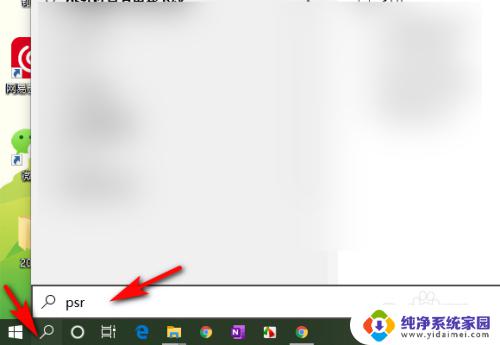
2.接着点击上方的搜索结果【步骤记录器】。
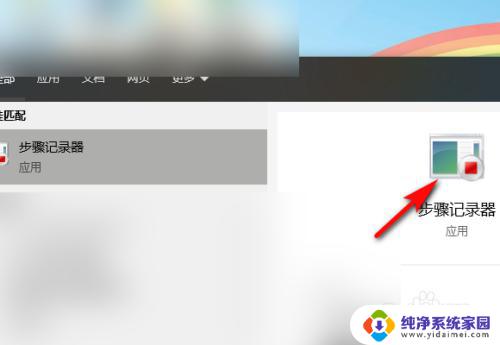
3.然后我们点击开始记录,并操作相关软件。进行录屏。
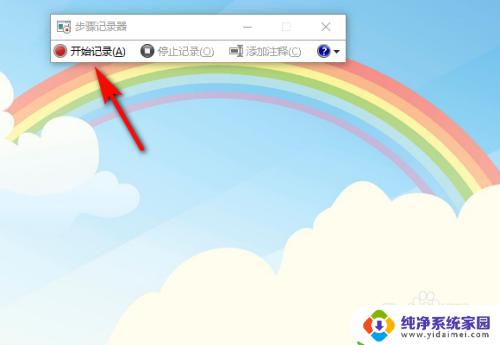
4.然后我们点击或者暂停记录、【停止记录】。
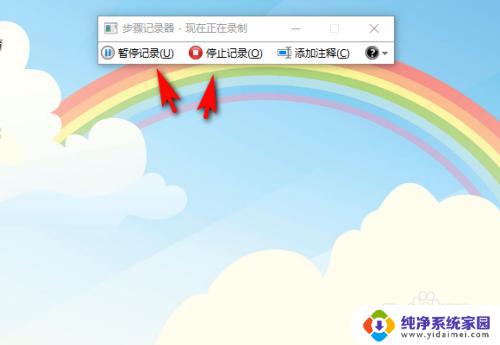
5.结束录屏后点击【保存】。
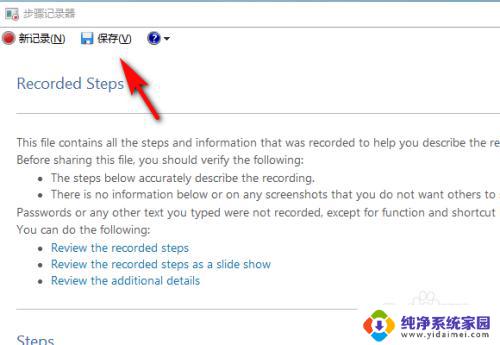
6.最后我们将文件进行保存,最后将保存的图片做成视频即可。
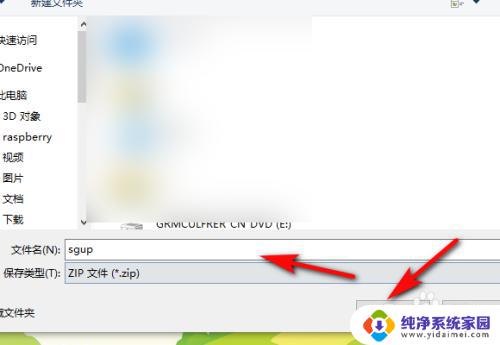
以上是 Windows 自动录屏软件的全部内容,如果您遇到了这种情况,可以按照小编的方法来解决,希望能够帮到大家。
windows自动录屏软件 win10系统自动录屏软件使用教程相关教程
- win10自带录屏软件软件 Windows10自带录屏软件使用教程
- win10有没有系统自带录屏 Win10自带录屏软件使用技巧
- win10的录屏软件怎么用 windows10自带的录屏软件怎么录制屏幕
- win10的录制软件 win10系统录屏软件的使用技巧
- win10有自带的录屏软件吗 Windows10自带的录屏软件操作步骤
- windows 10自带录屏工具 Windows10自带录屏软件的截图功能怎么用
- 电脑系统自带录屏 Win10系统自带录屏功能怎么用教程
- win10自动录屏在哪里 Win10系统自带录屏功能怎么录制屏幕
- Win10录屏键教程:如何使用Windows 10自带录屏功能?
- win10能用的录屏软件 Win10自带录屏功能怎么打开
- 怎么查询电脑的dns地址 Win10如何查看本机的DNS地址
- 电脑怎么更改文件存储位置 win10默认文件存储位置如何更改
- win10恢复保留个人文件是什么文件 Win10重置此电脑会删除其他盘的数据吗
- win10怎么设置两个用户 Win10 如何添加多个本地账户
- 显示器尺寸在哪里看 win10显示器尺寸查看方法
- 打开卸载的软件 如何打开win10程序和功能窗口